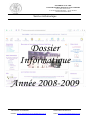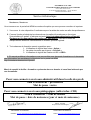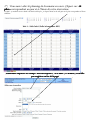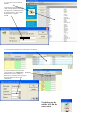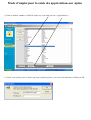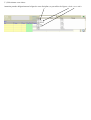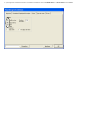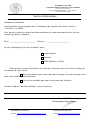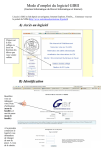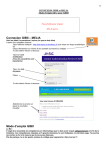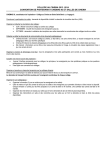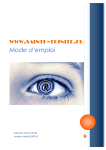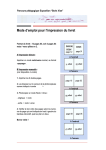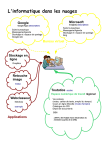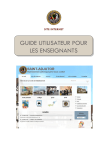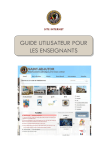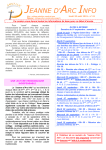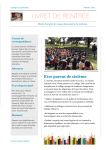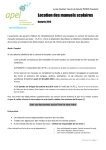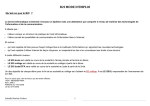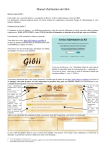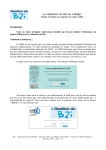Download dossier complet 2006-2007 - No
Transcript
ENSEMBLE SCOLAIRE NOTRE DAME DES MISSSIONS SAINT PIERRE Sous contrat d'Association 4 rue du Président Kennedy – 96 rue de Paris 94220 Charenton-le-Pont Service informatique Dossier Informatique Année 2008-2009 TELEPHONE : 01 43 68 05 28 TELECOPIE : 01 48 93 57 39 E-MAIL : service.informatique@notredamedesmissions.fr SITE : http://www.notredamedesmissions.fr ENSEMBLE SCOLAIRE NOTRE DAME DES MISSSIONS SAINT PIERRE Sous contrat d'Association 4 rue du Président Kennedy – 96 rue de Paris 94220 Charenton-le-Pont Service informatique Mesdames, Messieurs Vous trouverez sur le portail de NDM les modes d’emplois que vous pouvez consulter et imprimer 1. Vous avez à votre disposition 9 ordinateurs pour la saisie des notes en salle des professeurs. 2. Comme l’année précédente les réservations des salles informatiques se feront par l'intermédiaire du portail à l'adresse suivante http://notredamedesmissions.fr/portail Dorénavant la réservation des salles est obligatoire. Ceci afin d’éviter les indisponibilités dues aux maintenances ou mises à jours de logiciels. 3. Trois séances de formation seront organisées pour : 1. L’utilisation du logiciel des notes « Aplon ». 2. La saisie des notes par Internet « Scolinfo » 3. L’utilisation du logiciel de Gestion du B2i « GIBII » 4. En cas de problème informatique vous pouvez faire une demande d’assistance où demander des informations en remplissant le formulaire sur le portail de NDM http://notredamedesmissions.fr/portail Merci de remplir la feuille « formation » présente dans ce dossier si vous êtes intéressé par ces formations. Pour vous connecter au réseau administratif dans la salle des profs Nom d’utilisateur : professeurs Mot de passe : notes Pour vous connecter au réseau pédagogique (salles infos+ CDI) Nom d’utilisateur : Nom de famille Mot de passe : date de naissance (jour et mois de naissance) Mikael JOUBIN Responsable Informatique TELEPHONE : 01 43 68 05 28 TELECOPIE : 01 48 93 57 39 E-MAIL : service.informatique@notredamedesmissions.fr SITE : http://www.notredamedesmissions.fr Mode d’emploi du logiciel de réservation des salles infos 1 °) A l’ouverture du logiciel le planning des réservations apparaît. Pour changer de jour utilisez le calendrier. Pour réserver vous devez vous identifier en cliquant sur « se connecter » (le nom d’utilisateur et le mot de passe sont votre nom de famille, ils doivent être en majuscules majuscules vous pourrez ensuite personnaliser votre mot de passe) Nom de famille L’identifiant et le mot de passe doivent être écris en majuscule 2°) Vous aurez alors le planning de la semaine en cours. Cliquez sur « le plus » correspondant au jour et à l’heure de votre réservation. Exemple : Je souhaite réserver lundi à 14 h00 la salle info 1, je clique d’abord sur la salle puis sur le plus correspondant à l’heure souhaitée. 2 °) Saisir la réservation Maintenant remplissez les champs « Brève description », et la durée ( 55 minutes ) et validez par enregistrer en bas de la page. Mode d’emploi de la saisie des notes 1 °) Identifiez-vous au réseau en utilisant Nom d’utilisateur : professeurs Mot de passe : notes 2 °) Cliquez sur l’icône « Saisie des notes » sur le bureau 3 °) Puis choisissez l’utilisateur « professeurs » et le mot de passe « notes » puis cliquez sur ok 4 °) Cliquez soit sur l’icône « Notes » ou « Examen » 5 °) Cliquez sur « saisie des notes » dans le menu de gauche 6 °) Cliquez sur votre nom de famille. Apparaît alors une fenêtre avec votre nom de famille. Saisir votre mot de passe, le même que pour la photocopieuse ( jour et mois de naissance) . Cliquez sur ok 7 °) Choisissez la matière et la classe que vous désirez 8 °) Pour commencer à saisir des notes cliquez sur « cliquez ici » Remplissez tous les champs cidessous. Les coefficients et les types de notes (DST,CC,EXA) sont obligatoires . N’oubliez pas de valider à la fin de votre saisie Mode d’emploi pour la saisie des appréciations sur Aplon 1 ) Dans le module « notes » d’APLON cliquer sur votre nom puis sur « Appréciations » 2 °) Saisir votre mot de passe, le même que pour la photocopieuse ( jour et mois de naissance) Valider par OK. 3 °) Sélectionner votre classe Attention prendre obligatoirement la ligne de votre discipline, ne pas utiliser les lignes « écrit » ou « oral » Mode d’emploi pour visualiser les notes saisies 1 °) Une fois dans le module saisie des notes cliquer sur « tableau par professeur » 2 °) sélectionner ensuite votre nom, la classe et les deux périodes en maintenant la touche « ctrl » enfoncée puis cliquer sur la règle en bas à droite de la fenêtre. 3 °) Pour pouvoir visualiser les notes vous devez cocher les cases « Libellés notes » « Notes élèves » et « coef ». ENSEMBLE SCOLAIRE NOTRE DAME DES MISSSIONS SAINT PIERRE Sous contrat d'Association 4 rue du Président Kennedy – 96 rue de Paris 94220 Charenton-le-Pont Service informatique Mesdames, Messieurs, Une formation sera organisée pour l’utilisation des logiciels de notes « Aplon », « Scolinfo » et GIBII. Pour pouvoir mettre en place les démonstrations je vous demande de bien vouloir remplir la partie ci-dessous : Nom : ______________________ Prénom : ____________________ Je suis intéressé(e) par une formation pour : Logiciel Aplon Scolinfo GIBII (Gestion du B2i) Cette année vous pouvez saisir vos notes par Internet merci de cocher la case qui correspond à votre choix. Oui je souhaite saisir mes notes par Internet (un mot de passe vous sera communiqué prochainement) Non je ne souhaite pas saisir mes notes par Internet Veuillez indiquer vos disponibilités : (jours /heures) Mikael JOUBIN Responsable Informatique TELEPHONE : 01 43 68 05 28 TELECOPIE : 01 48 93 57 39 E-MAIL : service.informatique@notredamedesmissions.fr SITE : http://www.notredamedesmissions.fr